The GIMP, es un editor de imágenes gratuito, tan completo o más que el famoso Photoshop. Las características de The GIMP son: sistema de capas, canales alfa, historial de operaciones, herramientas de selección y transformación, máscaras, degradados, etcétera. También puedes utilizar The GIMP para convertir imágenes entre formatos, procesar archivos por lotes o editar formatos gráficos animados. Además, la funcionalidad del programa puede ampliarse mediante la utilización de plugins. Los formatos de imagen con los que permite trabajar son los siguientes: bmp, gif, jpeg, mng, pcx, pdf, png, ps, psd, svg, tiff, tga, xpm e incluso svg.
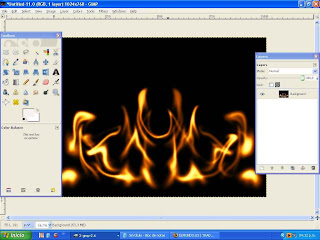
Paso 1:
Abrimos un archivo nuevo, por ejemplo de 1024x768 px
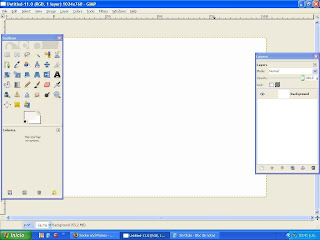
Paso 2:
Si la página está en blanco la debemos rellenar de negro. Para ello iremos a edición, rellenar con color frontal (color frontal por defecto es negro).
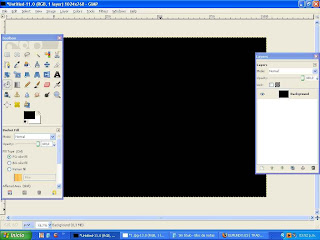
Paso 3:
Después lo que hacemos es crear otra capa transparente y lo que hacemos es elegir un pincel grande y hacer circulos en color blanco.
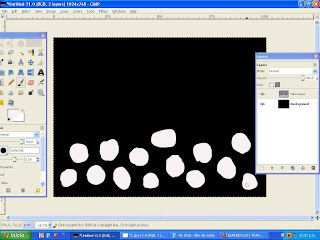
Paso 4:
Elegimos la herramienta borrar y borramos la mitad de los círculos, dejando como una medialuna.
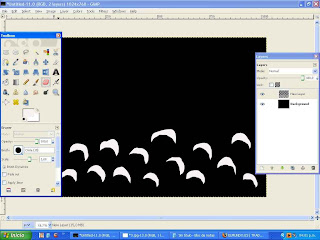
Paso 5:
Después de esto vamos a Filtros>Desenfocar/Desenfoque gausiano. Ahí se nos abre una ventana y ponemos los siguientes valores:
Horizontal: 35 Px
Vertical: 35 Px
Método Desenfoque: RLE
Nos quedara así:

Paso 6:
Luego vamos a Filtros/Distorsión/IWarp. Ahi se nos abre una ventana, en modo de deformacion seleccionamos swirl CW, la tercera de la derecha, radio 33 (o el que mas les guste) y el otro dejarlo como esta. Hacemos click con el boton izquierdo del mouse en la pantalla donde tenemos las medialunas blancas y lo mantenemos apretado y lo movemos para desfigurar las formas.
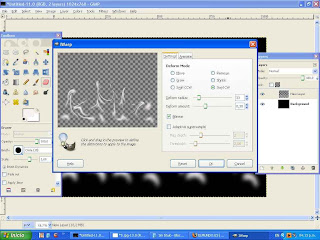
Una vez que nos guste como quedo seleccionamos la opcion move (move) y haciendo click con el boton izquierdo del mouse y manteniendolo apretado sobre la figura podremos moverlas como mas nos guste. Cuando nos guste como quedo le damos a OK
No hay comentarios:
Publicar un comentario